Opent uw Google Chrome niet op uw macOS 10.15-apparaat? Nou, u bent hier niet alleen in. Sommige Mac-gebruikers hebben een crash van Google Chrome op macOS 10.15 gemeld. De bug is zo ernstig dat u meerdere crashes op een dag kunt ervaren, waardoor uw browse-activiteiten worden beïnvloed.
Hoewel gebruikers de Chrome-crashes aan Google hebben gemeld in een poging om het bevriezen van Google Chrome op macOS 10.15 te verhelpen, beweert Google dat het probleem met de nieuwste update van macOS te maken heeft en ze hebben het aan Apple gemeld. Daarom, aangezien het software is, zal dit artikel u een gedetailleerde oplossing bieden over hoe Google Chrome problemen op macOS 10.15 te verhelpen.
Chrome-problemen oplossen op macOS 10.15
Verschillende Google Chrome-problemen worden geassocieerd met het bijwerken naar macOS 10.15. In dit gedeelte laten we zien welke problemen er zijn met Google Chrome en hoe u deze kunt oplossen op macOS 10.15.
Probleem 1. Google Chrome werkt traag
Dit probleem kan worden veroorzaakt doordat de computer te weinig geheugen heeft. Het kan te wijten zijn aan meerdere apps die op de computer worden uitgevoerd, extensies die de Chrome-app vertragen en downloads van bestanden of andere tabbladen.
Om de problemen met Google Chrome op uw mac op te lossen, kunt u overwegen om browsegegevens te wissen onder de instellingen van Chrome. Dit helpt geheugen vrij te maken. Als er extensies zijn die niet worden gebruikt, kunt u deze verwijderen. Als dit niet werkt, kunt u Chrome of de computer opnieuw opstarten om de snelheid te verbeteren.
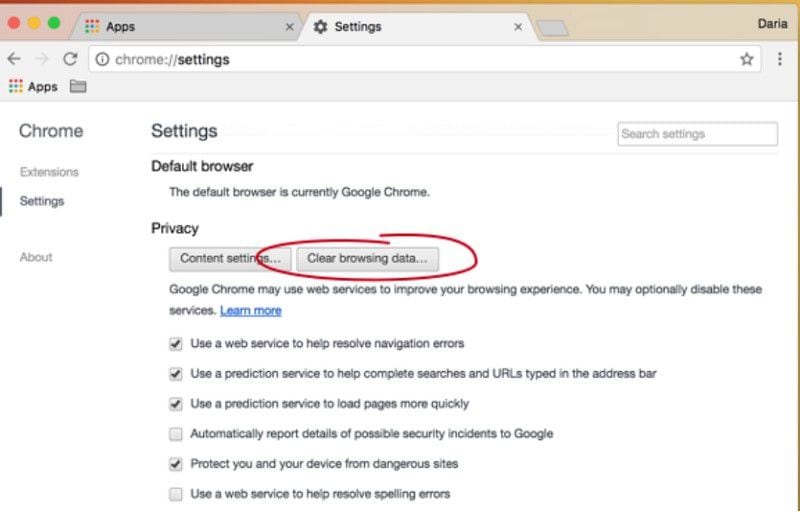
Punt 2. Blijft bevriezen
Een ander probleem dat u zult tegenkomen als Google Chrome crasht op macOS 10.15 is dat uw computer onverwacht bevriest. Dit betekent dat u niet in staat zal zijn om enige actie op uw Mac uit te voeren. In dit geval moet u voorzichtig zijn, omdat u belangrijke niet-opgeslagen informatie kunt verliezen.
Om het bevriezen van Google Chrome op uw macOS 10.15 te verhelpen, kunt u deze opties overwegen.
- U kunt kiezen voor Forceer Afsluiten als de toepassing niet volledig reageert door tegelijkertijd Command + Option + Escape-toetsen in te drukken. Selecteer vervolgens de niet-reagerende toepassing om te sluiten.
- Optie twee is om uw Mac Computer opnieuw op te starten. U kunt dit doen door de aan/uit-knop een paar seconden ingedrukt te houden. De laatste optie die u kunt kiezen als alle andere opties falen, is om de stekker uit het stopcontact te halen.
Wanneer u de computer met succes hebt afgesloten, moet u hem opnieuw opstarten in de veilige modus om te voorkomen dat u gegevens verliest. De veilige opstart helpt bij het oplossen van alle problemen om uw Mac computer weer in de normale staat terug te brengen.
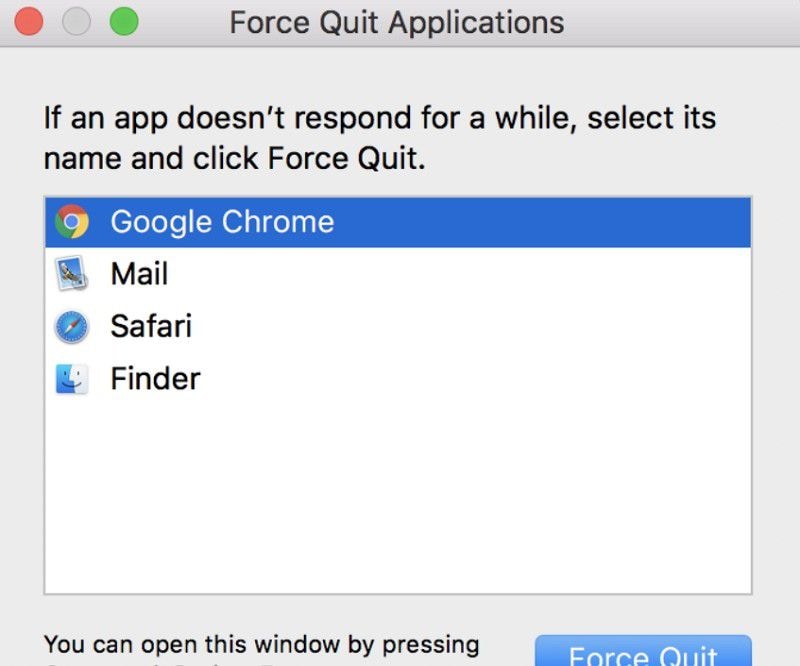
Probleem 3. Blijft crashen
Google Chrome crasht op uw macOS 10.15-computer na constant bevriezen. Als het zover komt, betekent dit dat u gemakkelijk uw niet-opgeslagen gegevens kunt verliezen. Zodra het crasht, wordt het volledig niet geopend of wordt het geopend maar wordt het na een tijdje afgesloten.
Om dit te controleren, kunt u overwegen enkele extensies uit te schakelen die steeds stoppen. Dergelijke extensies, vooral die welke gratis worden vrijgegeven, vereisen veel machtigingen. Hoewel ze nuttig lijken, zijn ze gevaarlijk voor de computer. Om de extensies uit te schakelen, opent u het browsermenu en selecteert u Instellingen en vervolgens Extensies. Ga verder met het uitvinken van de extensies om ze uit te schakelen of verwijder ze door op de knop Verwijderen te klikken.
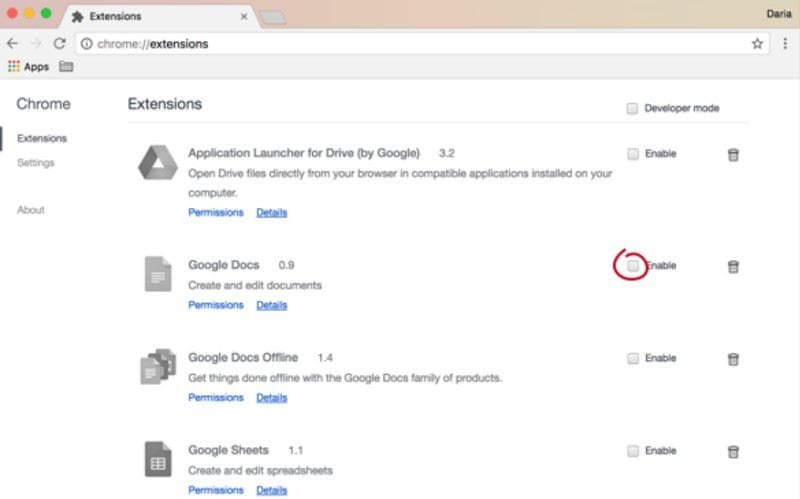
Probleem 4: Webpagina's kunnen niet worden geladen
Hebt u een fout ondervonden bij het laden van een website in de Google Chrome-browser op uw macOS 10.15? Dit kan zeker worden veroorzaakt door de Chrome-browser, die een probleem is tegengekomen. Mogelijke problemen kunnen zijn: extensies die niet reageren, Google Chrome is niet up-to-date of er is een fout met de internetverbinding.
Om het probleem met Google Chrome op uw Mac-computer op te lossen, moet u eerst uw Wi-Fi-verbinding controleren. Als u een goede verbinding hebt, overweeg dan om uw Google Chrome te updaten. Ga naar het menu Chrome, klik op Over en controleer of er updates zijn.
Zoek ook naar extensies die niet reageren en schakel ze uit of verwijder ze volledig. Dergelijke extensies zijn mogelijk afkomstig van niet-erkende ontwikkelaars en kunnen bugs bevatten die het vastlopen veroorzaken.
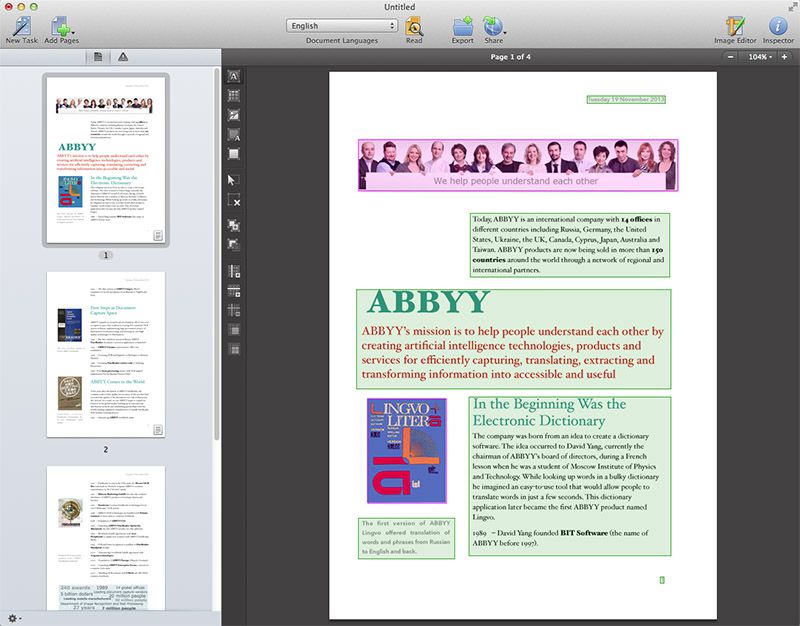
Probleem 5. Stabiliteitskwesties
Google Chrome wordt niet geopend op de mac of gaat zich vaak misdragen en wordt onbetrouwbaar. Dit wordt veroorzaakt door een ernstige bug die wordt veroorzaakt door de geïnstalleerde extensies in de Chrome-toepassing. Na updates van de beveiliging van Google Chrome, beperkt het sommige extensies in hun correcte werking.
Als u de extensie 1 Password hebt geïnstalleerd, kan dit de oorzaak van de problemen zijn. Om het stabiliteitsprobleem van Google Chrome op uw Mac 10.15 te verhelpen, schakelt u alle geïnstalleerde extensies uit en in en lokaliseert u de defecte extensie.
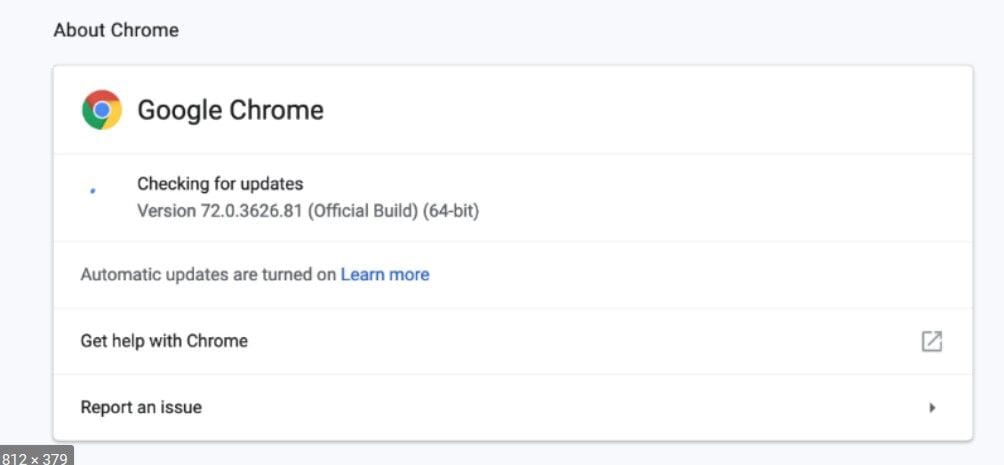
Probleem 6. Update mislukt
In het geval dat u de mislukte Google Chrome-update voor uw macOS 10.15 bent tegengekomen, is hier de oplossing voor de fout. Begin met het controleren van de snelheid van de internetverbinding en zorg ervoor dat het in orde is.
Zorg ervoor dat de systeemvereisten en machtigingen om de update te doen juist zijn. Open Chrome en ga naar instellingen. Op het geopende venster, open geavanceerde instellingen en selecteer de Reset instellingen. Ga verder met het selecteren van Reset om de toepassing terug te draaien naar de oorspronkelijke staat. Als dit niet helpt, moet u Google Chrome verwijderen en de bijgewerkte nieuwste versie installeren.
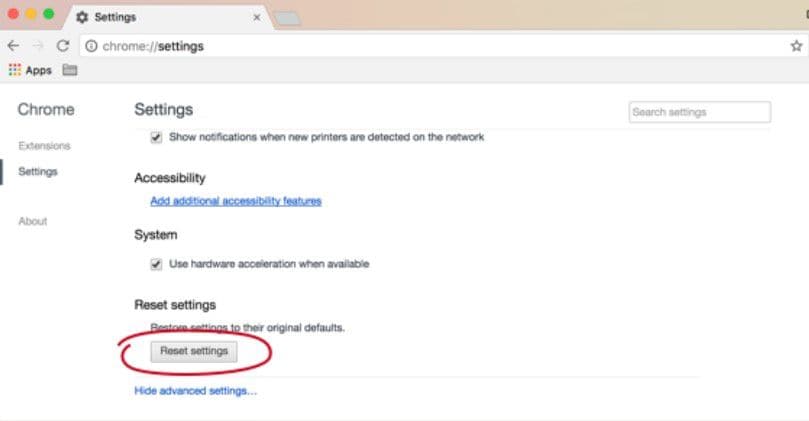
Beste PDF-editor voor macOS 10.15
De bovenstaande inhoud zijn enkele problemen die zich kunnen voordoen tijdens uw gebruik van Google Chrome. Na een update van een oudere versie van Mac naar macOS 10.15 Catalina. Mac-gebruikers moeten dan hun PDF-documenten gemakkelijk beheren door PDFelement voor Mac te installeren. Het is een uitstekend en veelzijdig PDF-hulpprogramma dat PDF-bewerking, PDF-conversies en het maken van PDF-bestanden ondersteunt.
Op zijn website krijgt u een gratis proefoptie die volledig compatibel is met macOS 10.15 Catalina. Met dit PDFelement op uw macOS 10.15 Catalina, zult u geen andere PDF-tool of extensie nodig hebben omdat het wordt geleverd met de volgende functies.
- Converteert PDF-bestanden naar de meeste uitvoerformaten, zoals Word, Excel, PowerPoint, HTML en afbeeldingen
- Codeert PDF's met wachtwoorden, beveiligt ze met digitale handtekeningen en stelt u in staat watermerken toe te voegen.
- Kan PDF's maken door PDF's samen te voegen, van blanco documenten te maken en scherm- of vensteropnamen te maken.
- Hiermee kunt u aantekeningen maken bij PDF's, ze markeren en er een bladwijzer voor maken.
- OCR-functie. Het helpt gebruikers om moeiteloos tekst te herkennen die is opgenomen in afbeeldingen of gescande documenten.
- De editor ondersteunt het bewerken van teksten, lettertypes, stijlen, afbeeldingen, links en het wijzigen van pagina's.
- Het is een PDF-viewer waarmee u PDF's kunt lezen in de lichte of donkere modus.




Carina Lange
Editor